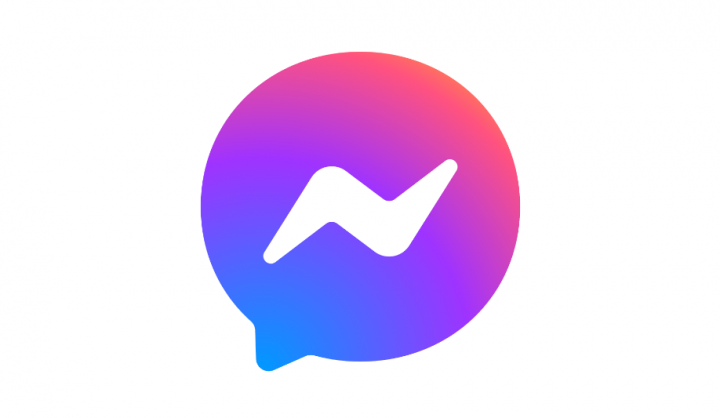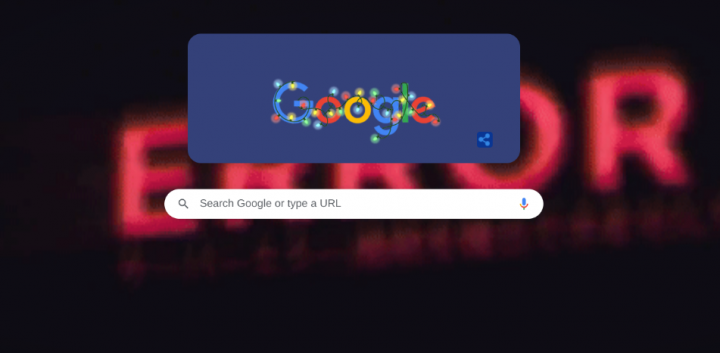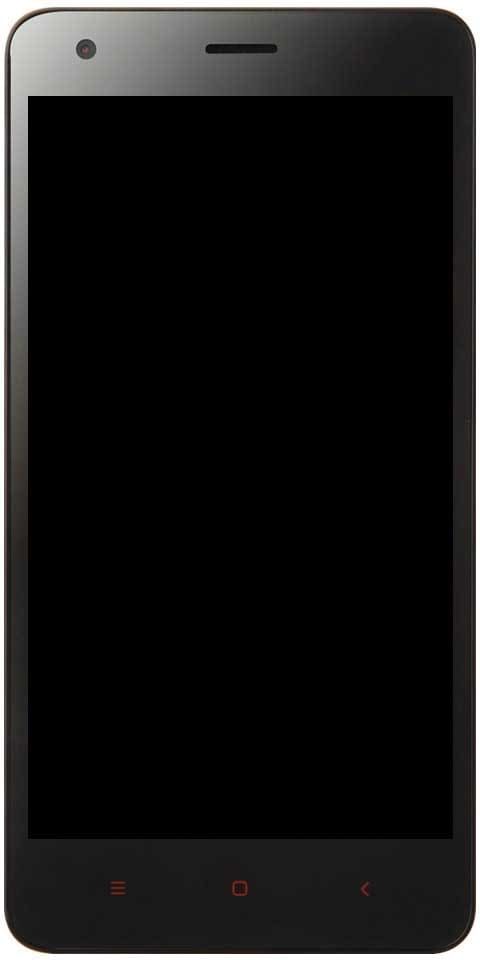Как исправить проблему с активностью обновления системы Oculus
Невозможно установить Обновление системы Oculus ? Надоедливое уведомление об обновлении администрации возвращается и пересылается? Учитывая все обстоятельства, это не ваша проблема. Возникла проблема с порядком обновления приложения, из-за которой вы не можете получить самое последнее обновление.
В любом случае, есть два или три исправления для обновления системы Oculus. Во-первых, включить Приложение Facebook и приложение Facebook Messenger , но если вы не хотите этого делать, просто перейдите ко второму ответу, чтобы исправить проблему с обновлением.

Обновление системы Oculus загружается в виде файла Apk, но по неизвестным причинам, однако администрация не устанавливает обновление и поэтому стирает загружаемый файл .apk обновления. Как бы то ни было, вы можете вмешиваться в эту процедуру.
По совету пользователя sohojmanush на xda, вы можете сохранить загруженный файл .apk обновления, просто установив приложение с возможностью повторного использования контейнера из Play Store. Придерживайтесь кратких правил, приведенных ниже.
Также см: Как получить root права на Android 6.0.1 Marshmallow
Примечание: может потребоваться root-доступ.
Как исправить проблему с активностью обновления системы Oculus
[appbox googleplay compact com.baloota.dumpster]
- Загрузите / установите Приложение для мусора из Play Store.
- Дайте Oculus возможность загрузить действие обновления системы, а затем смело устанавливайте его.
Ничего страшного, если снова не удастся. - Откройте приложение для мусора, и вы найдете там файл com.oculus.systemactivities.apk. Это файл обновления.
- Установите файл com.oculus.systemactivities.apk, как если бы вы устанавливали какой-либо другой файл .apk.
Обязательно включите установку файлов .apk из неизвестных источников в настройках безопасности.
Больше ничего нет. Вы устранили проблему активности обновления системы Oculus на своем устройстве.